鼠标右键没反应的解决技巧
不知道各位小伙伴有没有碰到过这样的情况,反正沫沫是碰到了,当自己想要创建一个新文件夹或者word文档时,单击鼠标右键却没有任何反应,只有一个小圈圈在旁边转着,这个问题困扰了沫沫很久,一直在寻找解决办法,功夫不负有心人,终于让沫沫寻得了解决方案。为了帮助更多小伙伴解决此类问题,沫沫决定将解决方法分享出来,希望对大家有所帮助!
1、首先对重要的资料进行保存,以免丢失。

鼠标右键失灵电脑图解-1
2、接着,同时按住三个键“Ctrl”“Alt”“Delete”打开任务管理器。
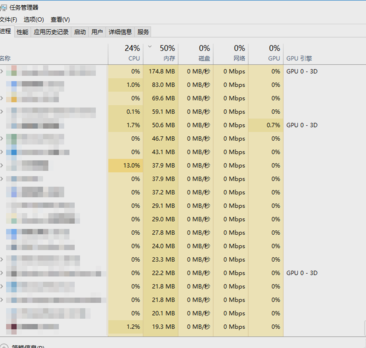
鼠标电脑图解-2
3、下一步,在任务管理器“详细信息”下,选中“explorer.exe”进程,点击右下角的“结束任务”。
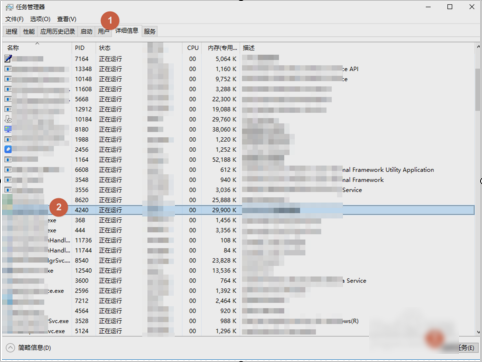
鼠标右键没反应电脑图解-3
4、然后,在弹出的询问确认对话框中,点击“结束进程”来确认结束explorer.exe进程。
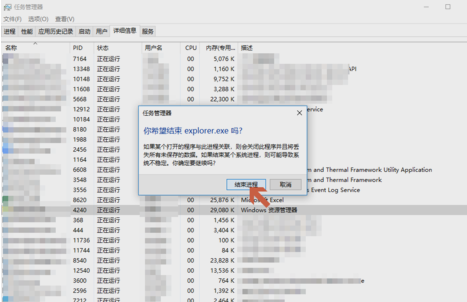
鼠标右键电脑图解-4
5、接着,再点击任务管理器左上角的“文件”,再点“运行新任务(N)”。
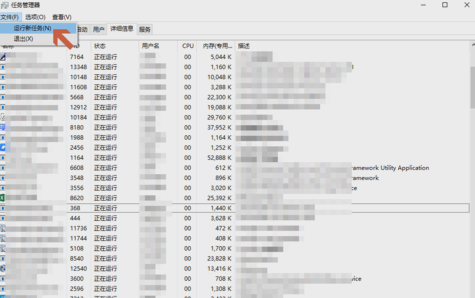
鼠标右键电脑图解-5
6、最后,在“新建任务”中,输入“explorer.exe”,再点确定即可。
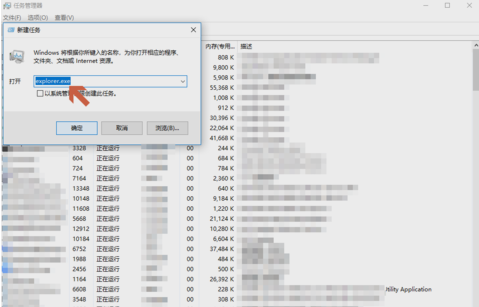
鼠标右键失灵电脑图解-6
鼠标右键没反应的解决方法和步骤小编已经为大家介绍完了,大家知道怎么操作了吗?电脑鼠标是非常容易出现这样的问题的,出现这样的问题之后,大家也不需要太担心。这些问题都是可以解决的,大家在使用电脑的时候一定要注意自己的操作,不要随便的删除注册表和程序。有时候鼠标右键点击不了是因为我们误删了什么程序或者软件。










 苏公网安备32032202000432
苏公网安备32032202000432